如何将pdf文件名称作为水印添加到页面
在当今数字化办公与学术交流的大环境下,PDF 文件的应用极为广泛。无论是商务领域的机密合同、投标文件,还是学术圈的研究报告、论文著作,都会用到 PDF 文档,当我们需要将文件发送第三方的时候,通常会给 PDF 文件添加水印,那么如何将 PDF 文件名称作为水印添加到页面呢?如果有多个 PDF 文件都需要将文件名称作为水印添加到页面,应该如何快速实现呢?
给 PDF 添加水印是一个非常常见的操作,但是如果需要将每个 PDF 文件的文件名称作为水印添加到页面上,应该怎么实现呢?尤其是当我们面对成百上千个 PDF 文件的时候,如果采用传统手动方式为每个文件添加文件名水印,那将会耗费我们大量的时间和精力。今天就给大家介绍一种批量处理的方法,可以批量将多个pdf文件名称作为水印添加到页面上,接下来我们就一起看下具体操作吧。
操作步骤
1、打开「鹰迅批量处理工具箱」,左侧选择「PDF 工具」,右侧在文件水印分类中选择「PDF 添加水印」的功能。

2、批量选择多个需要加水印的 PDF 文件。

3、设置 PDF 水印。

这里我们重点关注水印文字输入框的内容,咋一看不是太懂,输入框中输入的【{com.inxunoffice.old_file_name}】是什么意思呢?由于每个文件的文件名称都不一样,所以需要先用占位符表示。我们可以点击界面的【说明】按钮查看软件支持的占位符及对应的含义。
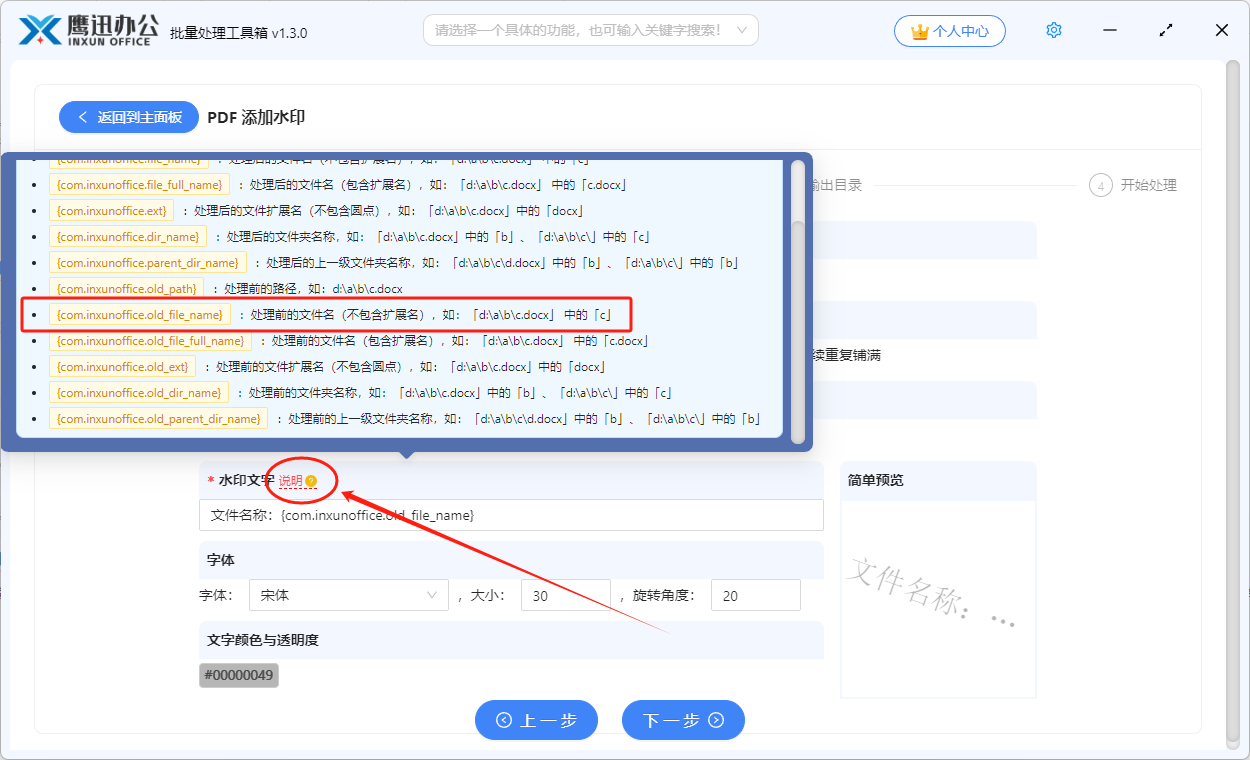
4、设置添加水印后 PDF 的输出目录。
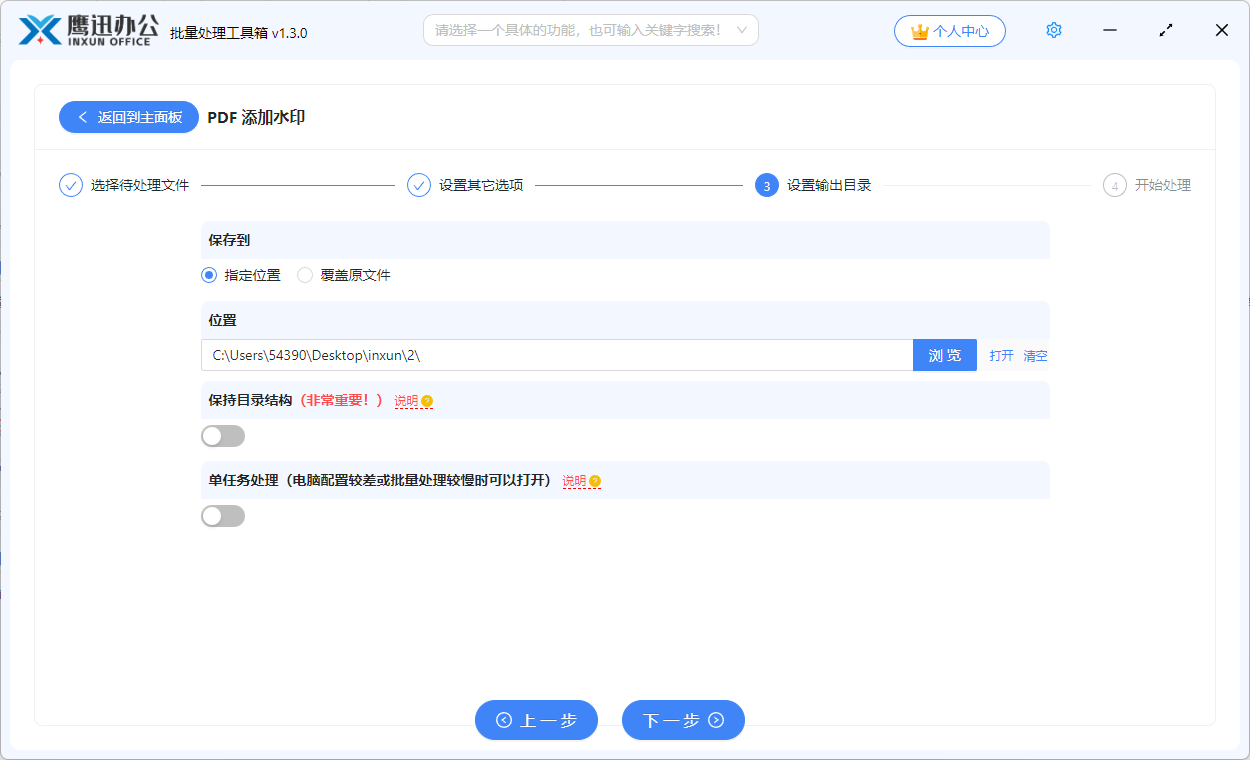
5、将pdf文件名称作为水印添加到页面的处理完成。
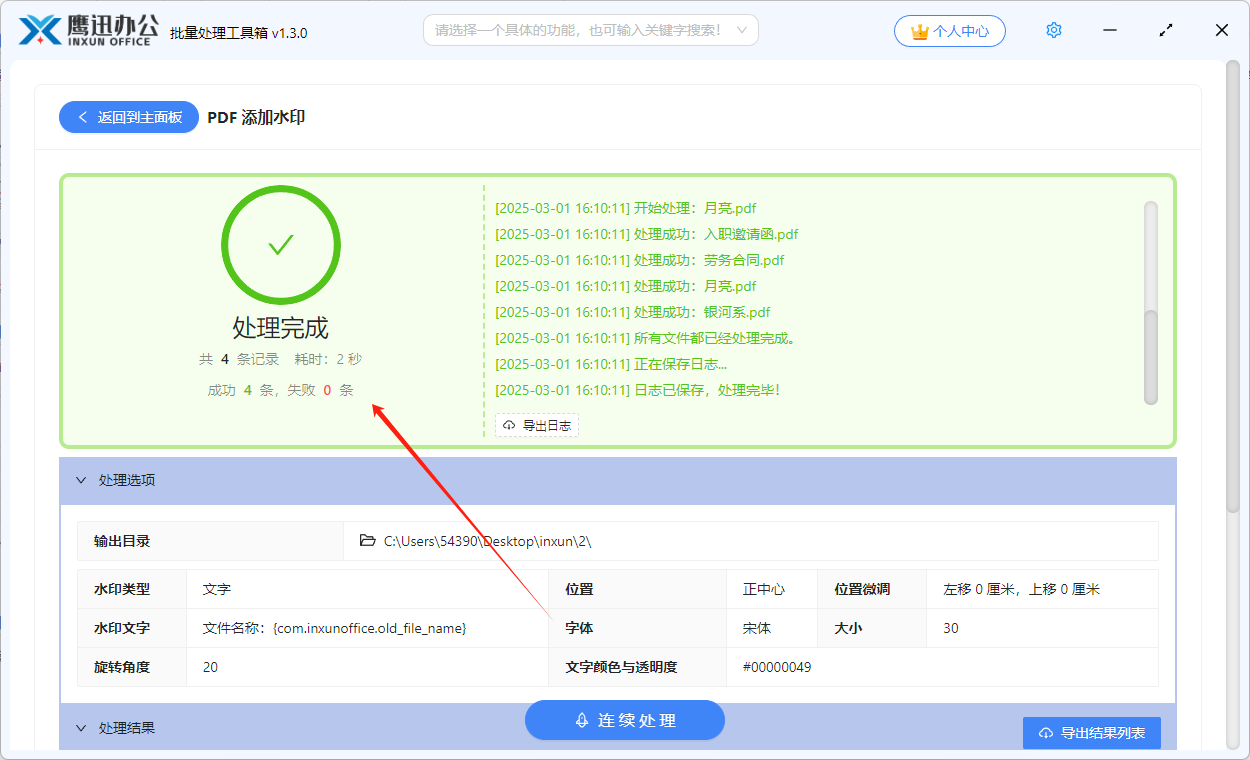
通过上面的操作我们可以看到,整个操作流程简单易懂,即便是电脑操作不太熟练的新手也能迅速上手。短短片刻之间,工具就会如同一位不知疲倦且技艺精湛的工匠,迅速、准确地为每一个 PDF 文件的页面添加上清晰可辨的文件名水印。在完成水印添加后,你还可以随机抽取几份文件进行检查,确保水印的各项设置都符合预期要求。
有了这款工具的强力支持,我们彻底告别了繁琐的手动操作。我们不需要再用传统的方式逐个打开每一个 PDF 文件,在错综复杂的软件功能菜单中摸索寻找添加水印的入口,然后手动输入文件名,还要仔细调整水印的位置、透明度、字体样式、字号大小等参数,以确保水印既不影响正文内容的阅读,又能清晰醒目地展示文件名称。下次当你再遇到需要将 PDF 文件名称作为水印添加到页面的任务时,不妨大胆尝试一下这款工具,相信它一定会给你带来意想不到的便捷体验
